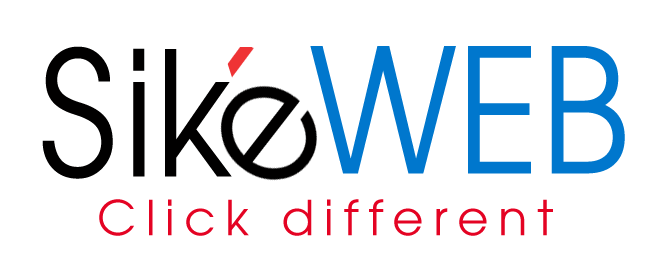Come cambiare il MAC Address
Il MAC Address, detto anche indirizzo fisico, è un indirizzo costituito da 12 caratteri (lettere e numeri) che identifica in maniera univoca ogni scheda di rete (ethernet o wireless). Es. C9-EB-69-1B-AB-60
Se vuoi sapere quindi come fare per cambiare il MAC Address della tua scheda di rete, allora segui i seguenti passaggi, per PC Windows e per Mac:
- Per PC Windows
- 1) Fai click sul pulsante Start della barra delle applicazioni di Windows.
- 2) Accedi alla sezione Gestione Dispositivi del Pannello di controllo ( se non sai come fare, digita Gestione Dispositivi nel campo di ricerca).
- 3) Individua e clicca sulla voce Schede di rete, per visualizzare la/le scheda/e di rete presenti sul tuo PC
- 4) Individua la scheda di rete in uso e clicca con il tasto destro del mouse.
- 5) Seleziona Proprietà dal menu che si apre e poi fai clic sulla scheda Avanzate.
- 6) Scorri l’elenco collocato sotto la voce Proprietà e seleziona la voce Indirizzo di rete o Network Address.
- 7) Fai click sul campo collocato sotto la voce Valore, e digita il nuovo indirizzo MAC che intendi utilizzare.
- 8) Infine fai clic sul pulsante OK e riavvia il computer affinchè le modifiche effettuate vengano applicate.
- Per PC Mac
- 1) Accedi a Terminale mediante il Laucnhpad, cliccando sull’icona dell’utility o attraverso la cartella Applicazioni.
- 2) Digita il comando sudo ifconfig sch01 xx:xx:xx:xx:xx:xx sostituendo sch01 con il nome della scheda di rete in uso e xx:xx:xx:xx:xx:xx con l’indirizzo MAC che vuoi utilizzare.
- 3) Premi il tasto Invio